iPhone’da Çalışmayan Acil Durum Uyarılarını Düzeltmenin 6 Yolu
Bir iPhone cihazı kullanıyorsanız, iOS ortamının, kullanıcıları aşırı hava koşulları ve hatta yaşam tehditleri hakkında kesinlikle bilgilendiren herhangi bir iOS cihazında acil durum uyarıları sağlayacak kadar yetenekli olduğunu kesinlikle bilirsiniz. iPhone cihazınızdaki bu özellik varsayılan olarak her zaman açıktır. Ancak yine de, iPhone cihazınızın bir nedenden dolayı size bu tür acil durum uyarıları vermeyi bıraktığı bir durum ortaya çıkıyor. Cihazınızla aynı sorunla karşı karşıyaysanız, sorununuzu çözmek için çözümler arıyor olabilirsiniz. Bu nedenle, bugün bu içerikte, iPhone’un çalışmaması için acil durum uyarılarını düzeltmek için gerçekleştirebileceğiniz altı güçlü yol sunacağız. Şimdi bu etkili yöntemlere kısaca bir göz atalım:
Çözüm 1. iPhone’u yeniden başlatın:
Çalışmayan bir iPhone’da acil durum uyarılarını düzeltmek için kullanılan ilk yöntem, cihazınızı yeniden başlatmaktır. Bu yöntem her zaman uygun olmasa da deneyebilirsiniz. Bu nedenle, bu yöntemi kullanmak için verilen adımları izleyin:
Adım bir – iPhone X veya diğer en yeni iPhone modellerinden birini kullanıyorsanız, güç düğmesini ve ses düğmesini basılı tutmanız gerekir. Burada, kaydırıcıyı iPhone ekranınızda görene kadar bu düğmeleri basılı tutmaya devam etmeniz gerekir.
iPhone 8 veya önceki iPhone modellerinden herhangi birini kullanıyorsanız, güç düğmesini yalnızca kaydırıcı ekranınızda görünene kadar basılı tutmanız yeterlidir.
İkinci adım – Ardından, iPhone Cihazınızı birkaç dakika içinde kapatacak olan kaydırıcıyı sürükleyin.
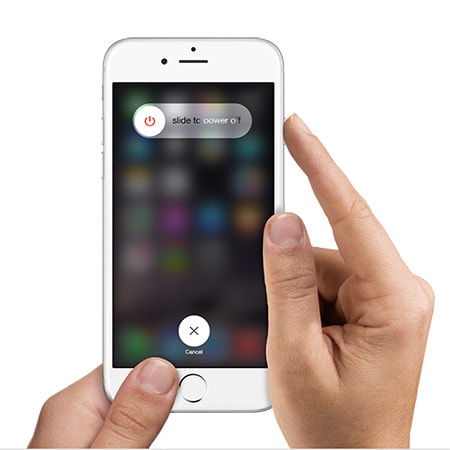
Çözüm 2. Ayarları Sıfırlayın:
Acil durum uyarılarınız açıkken ancak aslında çalışmıyorken sorunu çözmenin ikinci yöntemi, iPhone ayarlarınızı tamamen sıfırlamaktır. Yani, bunu doğru yapmak için verilen adımları takip edebilirsiniz:
Adım bir – Her şeyden önce, iPhone cihazınızda Ayarlar uygulamasını başlatmanız gerekir.
İkinci adım – Şimdi ‘Genel’ seçeneğine gidin.
Adım üç – Ardından ‘Sıfırla’yı seçin.
Adım dört – Bundan sonra, ‘Tüm Ayarları Sıfırla’ seçeneğini seçmeniz gerekir.
Beşinci Adım – Şimdi, burada iPhone cihazınız sizden şifreyi girmenizi isteyecektir. Bu yüzden şifrenizi yazdıktan sonra onayla butonuna basın.
Ve iPhone’unuz, herhangi bir acil durum uyarısı, çalışma sorunu olmayan yeni bir cihaz olarak sıfırlanacak.
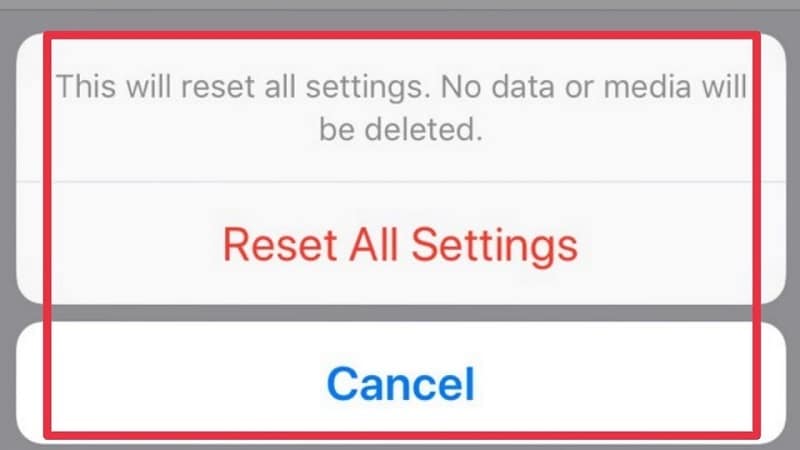
Çözüm 3. Uçak Modu’nu açın ve kapatın:
Burada, iPhone’da çalışmayan acil durum uyarıları sorununuzu çözmek için benimseyebileceğiniz üçüncü yöntem, Uçak modunu açıp cihazınızı kapatmaktır. Bunu yapmak için verilen adımları izleyin:
Adım bir – Her şeyden önce, ‘Ayarlar’ Sekmesine gidin.
İkinci adım – Ardından ‘Uçak Modu’nu Açın/Kapatın.
Adım üç – Şimdi, burada birkaç dakika bekleyin.
Adım dört – Bundan sonra tekrar ‘Uçak Modu’nu kapatın.
Bunun dışında cihazınızın ‘Kontrol Merkezi’ni de aynı amaçla kullanabilirsiniz.
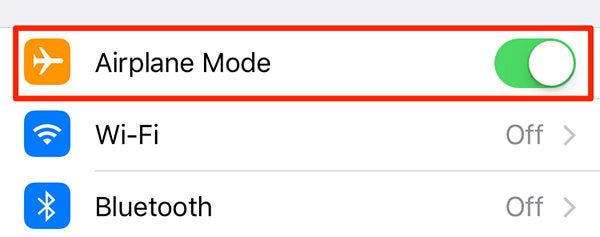
Çözüm 4. iOS’u En Son Sürüme Yükseltin:
Ardından, iPhone’da acil durum uyarılarının çalışmamasına ilişkin sorunu çözmenin dördüncü yöntemi, iOS sistemini en son sürüme yükseltmektir. Birçok kişi, sistemlerini genellikle en son iOS sürümüne yükselttiklerinde, sistem sorunlarının çoğunun güncellemeden hemen sonra ortadan kalktığını iddia ettiğinden. Böylece, bunu sadece birkaç hızlı adımda da yapabilirsiniz:
Adım bir – Her şeyden önce ‘Ayarlar’ Simgesine gidin.
İkinci adım – Ardından ‘Genel’ seçeneğine gidin.
Adım üç – Şimdi ‘Yazılım Güncellemesi’ne gidin. ‘Yazılım Güncelleme’ düğmesine bastığınızda, iOS cihazınız hemen mevcut en son güncellemeleri aramaya başlayacaktır.
Adım dört – Güncellemenin mevcut olduğunu görürseniz, hemen ‘İndir ve Yükle’ seçeneğine basın.
Bu seçeneğe tıkladıktan sonra, birkaç dakika sonra iPhone’unuzun en son sürüme geçtiğini görebilirsiniz.
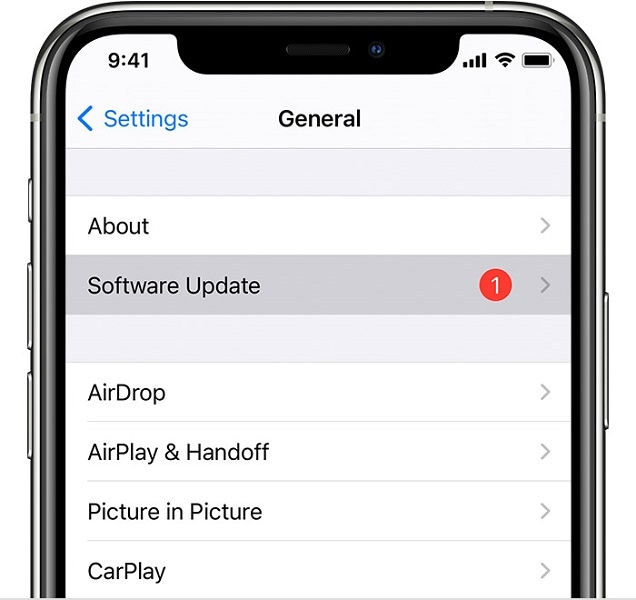
Çözüm 5. DrFoneTool’u kullanın – Sistem Onarımı:
iOS cihazınızın size sorun çıkarmaya başladığını fark ettiğinizde, iTunes geri yüklemesinde bazı genel düzeltmeler mevcuttur. Ama bazen bu düzeltmeler yeterli olmuyor bu yüzden ‘Dr. Fone – Sistem Onarımı tüm sorunlarınızın çözümü için kalıcı bir çözüm olarak karşımıza çıkıyor. Bu yazılımı kullanarak, cihazınızdaki herhangi bir sorunu kolayca çözebilir ve cihazınızın normal haline dönmesini sağlayabilirsiniz. Ve en önemli şey, tüm yapmanız gereken üç hızlı adım ve değerli zamanınızın 10 dakikadan az olmasıdır.
O halde bunu ‘DrFoneTool – Sistem Onarımı’ ile yapalım.
iPhone’da Acil Durum Uyarılarını Düzeltme ‘DrFoneTool – Sistem Onarımı’ İle Çalışmıyor:
Dr. Fone – Sistem Onarımı, aşağıda verilen üç hızlı adımda her türlü sorunu çözmek için cihazınızda gerçekleştirilebilecek en kolay çözümlerden biridir:

DrFoneTool – Sistem Onarımı
En kolay iOS Düşürme çözümü. iTunes’a Gerek Yok.
- Veri kaybı olmadan iOS’u düşürün.
- Çeşitli iOS sistem sorunlarını düzeltin kurtarma modunda sıkışmış, beyaz Apple logosu, siyah ekran, başlangıçta döngü, vb.
- Tüm iOS sistem sorunlarını yalnızca birkaç tıklamayla düzeltin.
- Tüm iPhone, iPad ve iPod touch modelleri için çalışır.
- En son iOS ile tam uyumlu.

Adım bir – Cihazınızda Dr. Fone – Sistem Onarımı’nın başlatılması:
Her şeyden önce, ‘Dr. Fone – System Repair’ çözümünü bilgisayar cihazınızda ve ardından iPhone’unuzu bilgisayarınıza bağlayın.

İkinci adım – iPhone Ürün Yazılımını İndirme:
Burada uygun iPhone ürün yazılımını indirmeniz gerekiyor.

Adım üç – iPhone Sorunlarınızı Düzeltme:
Şimdi sorunlarınızı çözme zamanı. Bu nedenle, ‘Düzelt’ düğmesine basın ve telefonunuzu birkaç dakika içinde normal durumda görün.

Çözüm 6. iPhone’unuzu Fabrika Ayarlarına Sıfırlayın:
Bunun dışında, acil durum uyarılarınızı düzeltmek için ek bir yöntem kullanabilirsiniz: iPhone çalışmıyor sorunu fabrika ayarlarına sıfırlama seçeneğini kullanıyor. Ancak, cihazınızın mevcut tüm içeriğini sileceği için bu yöntemi dikkatli bir şekilde kullanmanız gerekir. Bu nedenle, hala bu yöntemi kullanmaya karar verdiyseniz, verilen adımları takip edebilirsiniz:
Adım bir – Öncelikle iPhone cihazınızda ‘Ayarlar’ simgesine gidin.
İkinci adım – Ardından ‘Genel’ seçeneğine gidin.
Adım üç – Ardından buradan ‘Sıfırla’yı seçin.
Adım dört – Şimdi ‘Tüm İçeriği ve Ayarları Sil’ seçeneğini seçin. Bu seçeneği seçmeden önce verilerinizi güvende tutmak için cihazınızın yedeğini aldığınızdan emin olun.
Beşinci Adım – Zaten yedeklediyseniz, mutlaka ‘Şimdi Sil’ seçeneğini seçebilirsiniz.
Bununla, iPhone cihazınız yenisi olarak ayarlanacaktır.
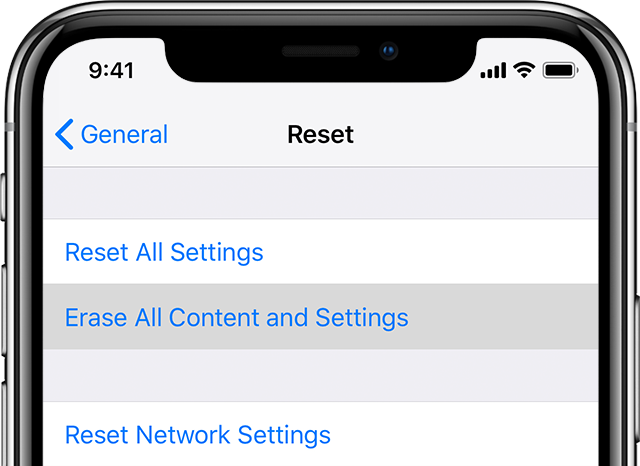
Sonuç:
Bu İçerikte, iPhone cihazınızda çalışmayan acil durum uyarılarınızı çözmeniz için size altı farklı çözüm sunduk. Burada bu sorunu çözmek çok önemlidir, çünkü bu acil durum uyarıları, ilgili bilgileri zamanında sağlayabildiklerinden kullanıcının güvenliği ve güvenliği için son derece önemlidir. Bu nedenle, bu etkili çözümleri kullanın, sorununuzu düzeltin ve iPhone cihazınızın performansını normale döndürün.
En son makaleler

